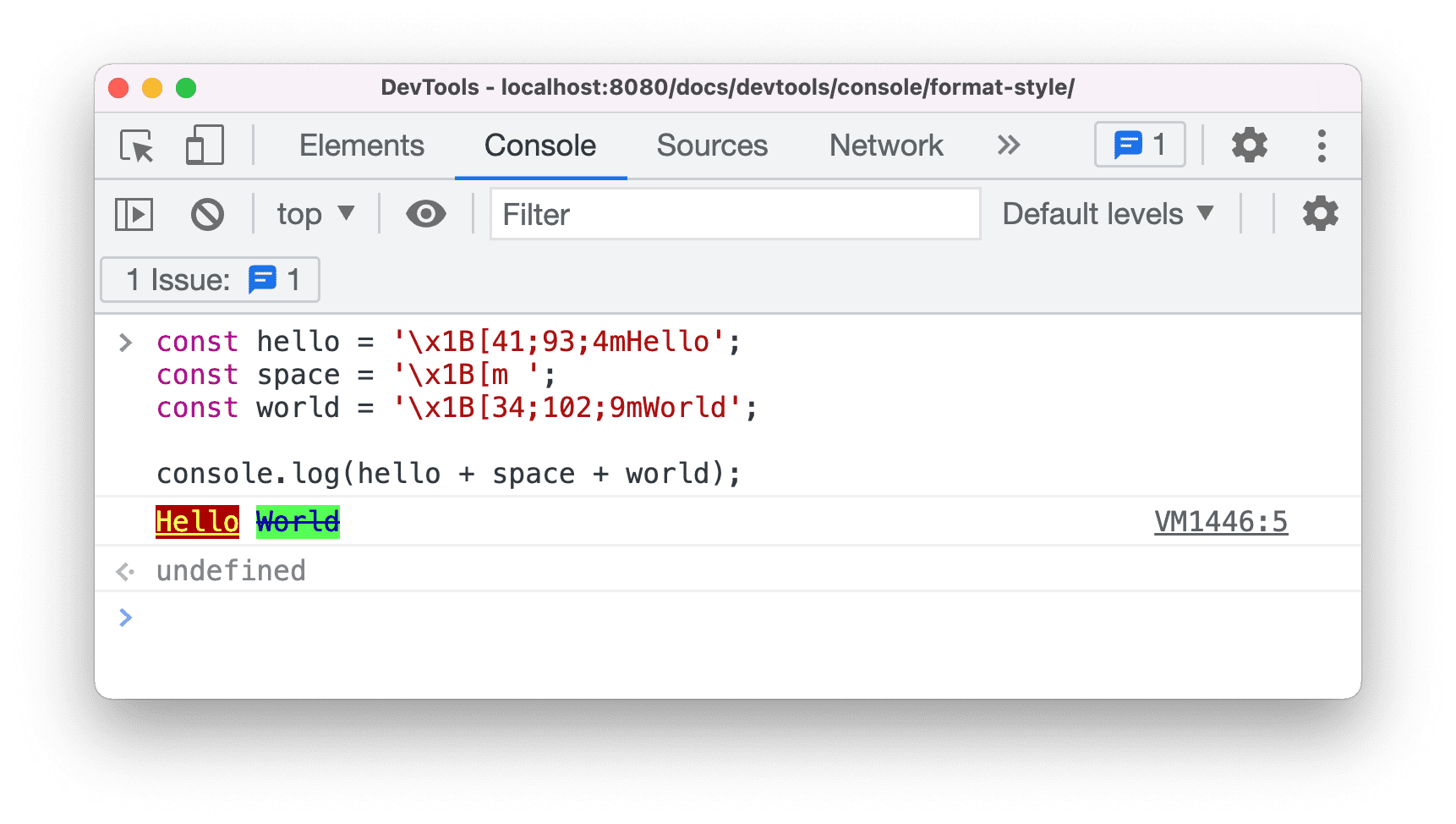В этом руководстве показано, как форматировать и стилизовать сообщения в консоли Chrome DevTools . См. раздел «Начало регистрации сообщений», чтобы узнать, как регистрировать сообщения на консоли.
В этом руководстве предполагается, что вы понимаете основы веб-разработки, например, как использовать JavaScript для добавления интерактивности на страницу.
Форматировать сообщения консоли
Вы можете использовать спецификаторы формата для форматирования сообщений консоли.
Спецификаторы формата начинаются с символа процента (%) и заканчиваются «символом типа», который указывает тип данных (целое число, число с плавающей запятой и т. д.).
Например,
- Откройте консоль
Введите следующую консольную команду.
const tools = 'Chrome DevTools'; console.warn('%s is awesome.', tools);Приведенная выше команда создает
Chrome DevTools is awesome.сообщение.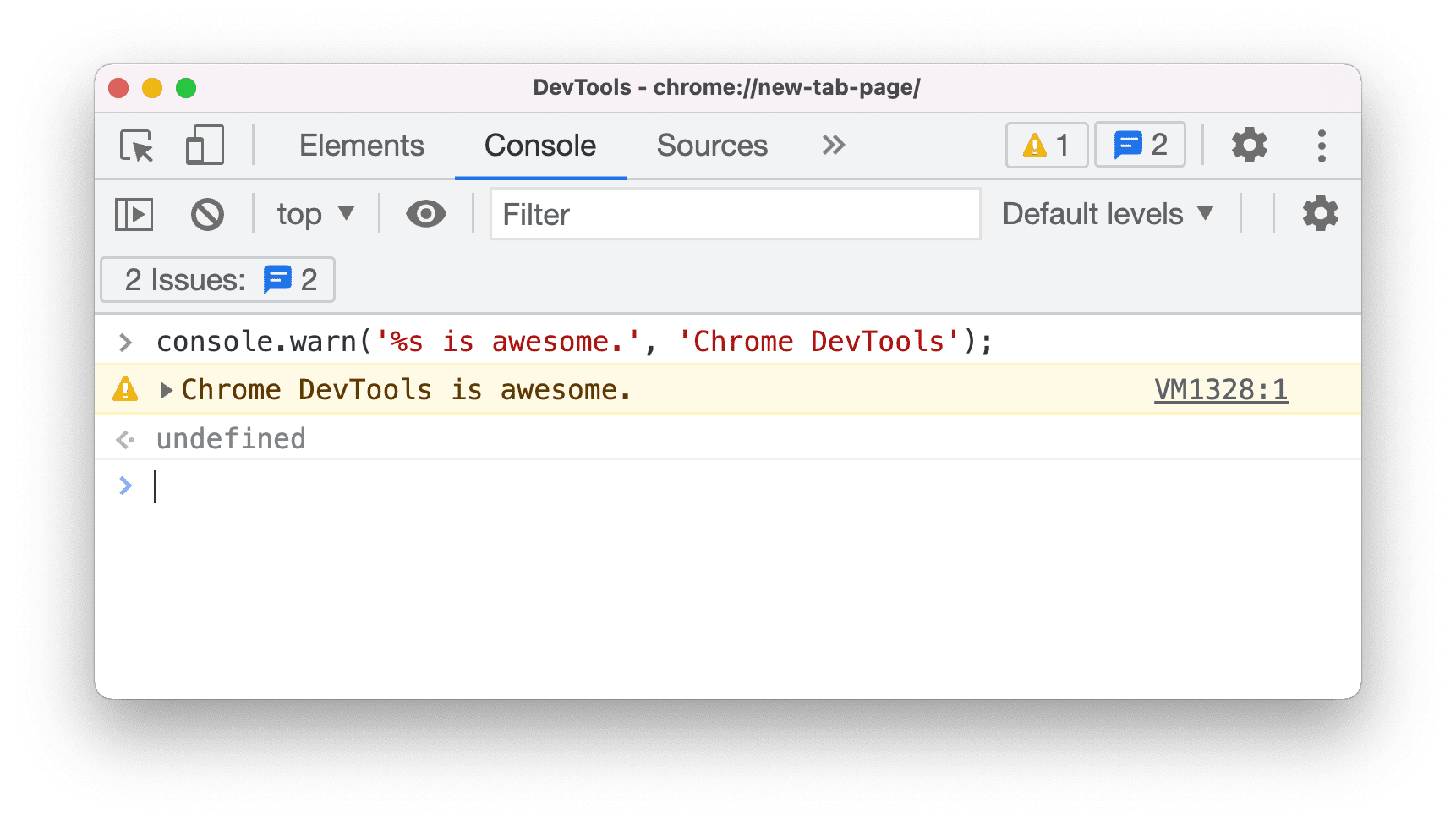
Вот список спецификаторов формата, которые Chrome DevTools в настоящее время поддерживает.
| Спецификатор | Выход |
|---|---|
%s | Форматирует значение как строку |
%i или %d | Форматирует значение как целое число |
%f | Форматирует значение как значение с плавающей запятой |
%o | Форматирует значение как расширяемый элемент DOM. |
%O | Форматирует значение как расширяемый объект JavaScript. |
%c | Применяет правила стиля CSS к выходной строке, как указано вторым параметром. |
Применить несколько спецификаторов формата
В сообщении можно использовать более одного спецификатора формата.
Введите следующую консольную команду.
console.info('The total weight of %i %s and %d %s is %f grams.', 3, 'apples', 2, 'oranges', 432.4);Приведенная выше команда выдает
The total weight of 3 apples and 2 oranges is 432.4 grams.сообщение.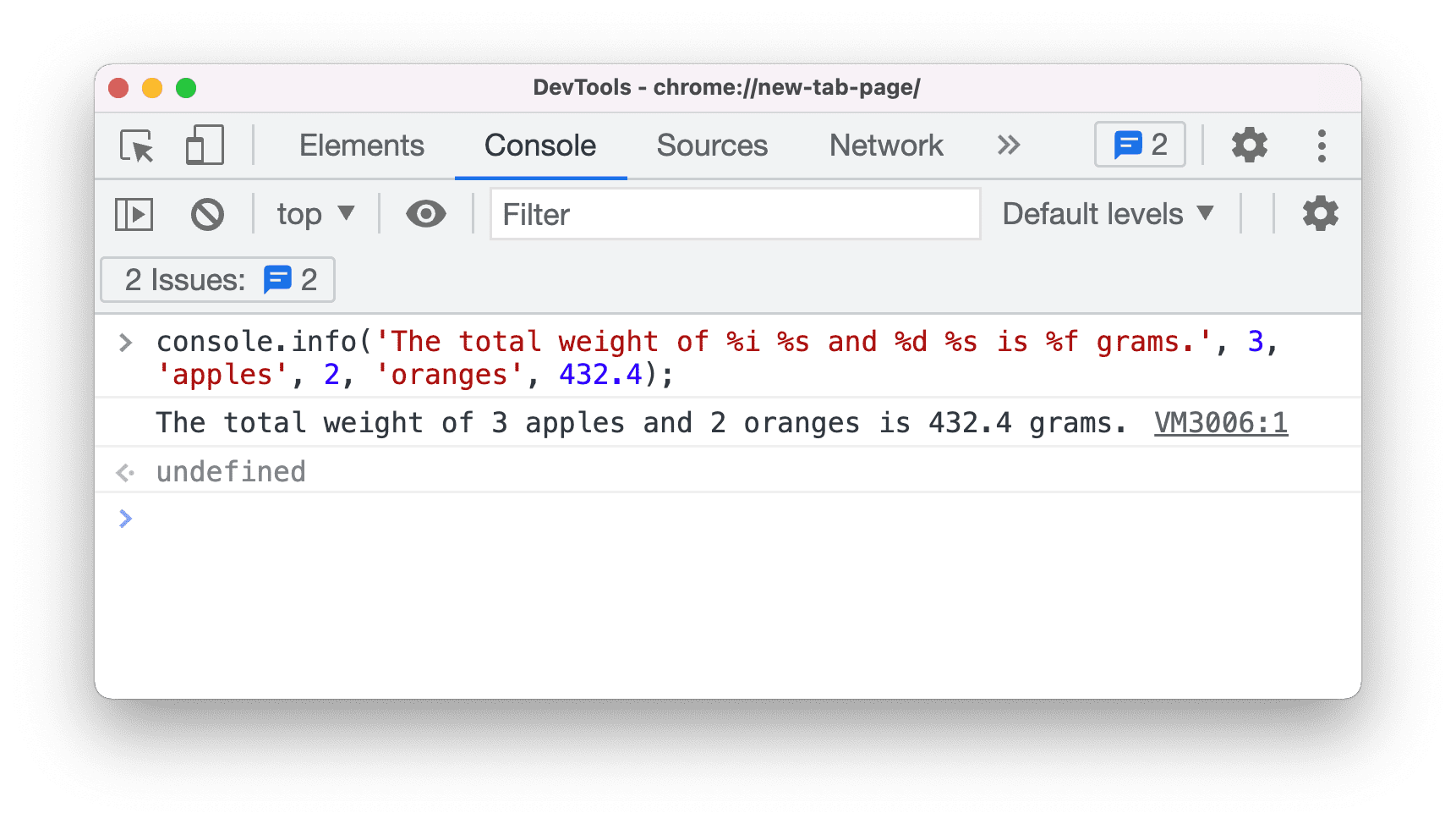
Понимание преобразований типов
Выходное сообщение будет преобразовано в соответствии со спецификатором формата.
Введите следующую консольную команду.
console.log('I have %i apples and %d oranges.', 2, 3.5);Приведенная выше команда выдает:
I have 2 apples and 3 oranges.сообщение.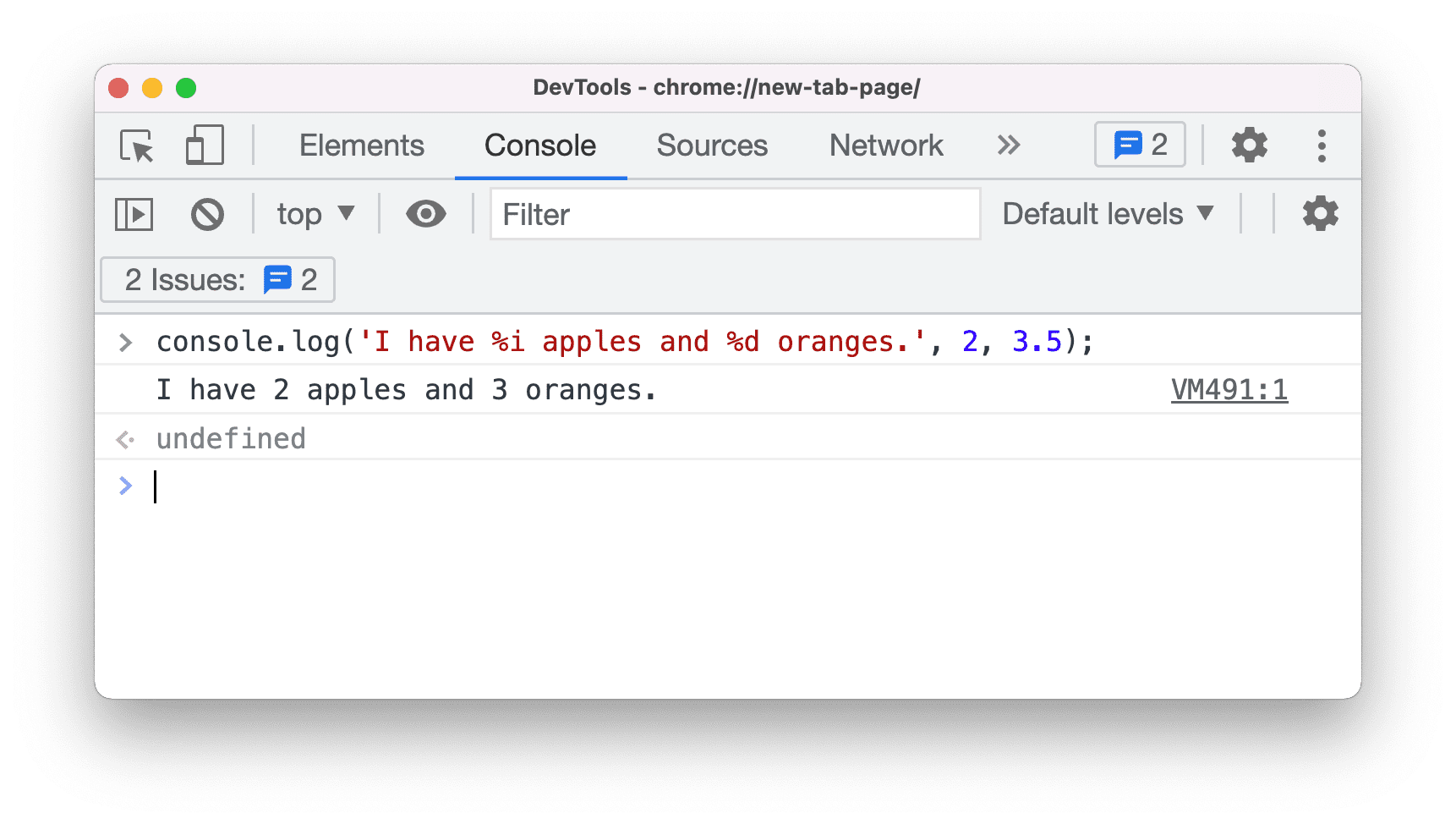
Вместо регистрации
3.5 orangesна выходе получается3 oranges.%dуказывает, что значение должно/будет преобразовано в целое число.
Вот пример того, что произойдет, если преобразование типа недопустимо.
Введите следующую консольную команду.
console.log('Jane has %i kiwis.', 'two');Приведенная выше команда выдает, что
Jane has NaN kiwis.сообщение.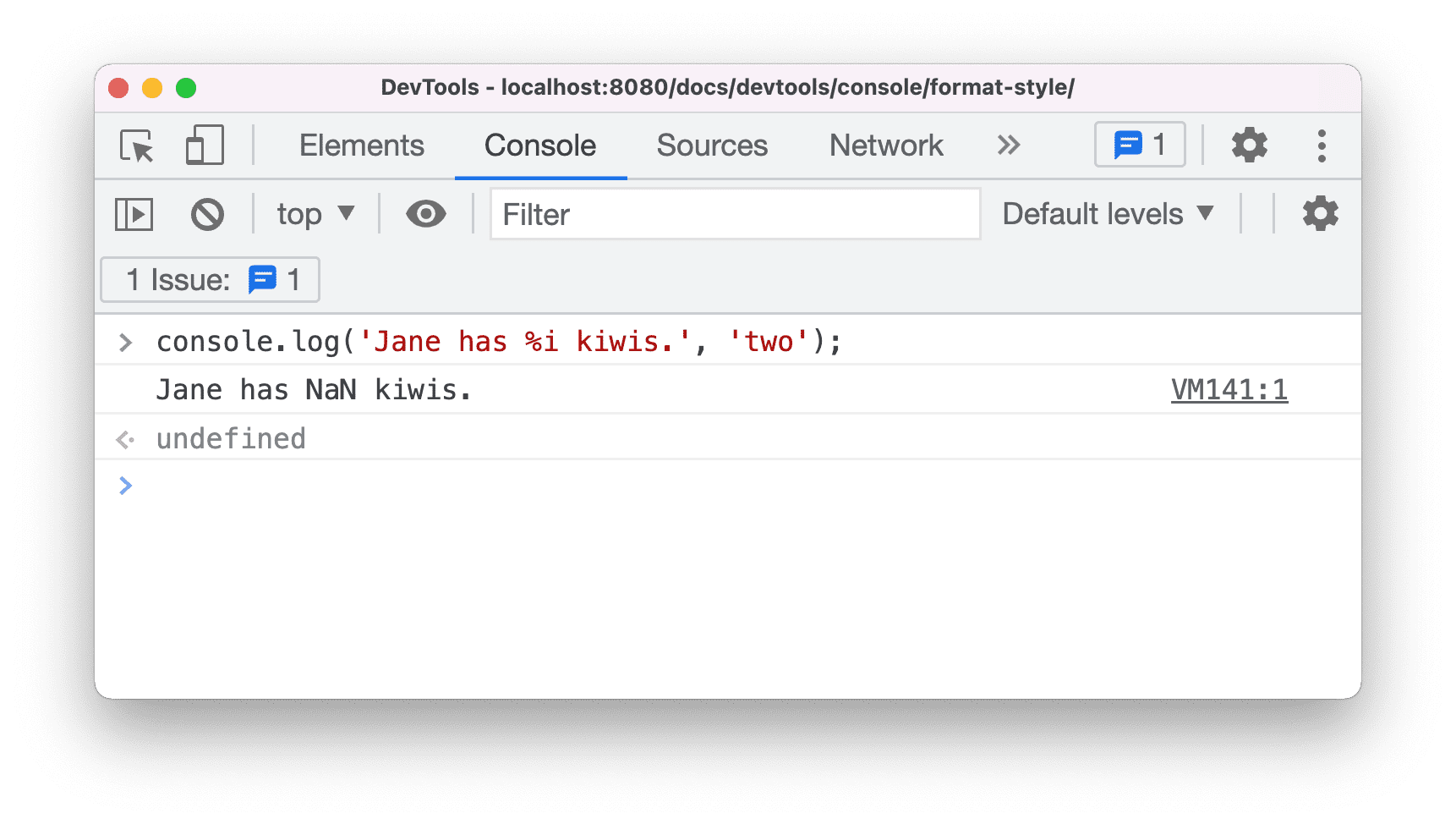
%iуказывает, что значение должно/будет преобразовано в целое число, но аргумент является строкой. Таким образом, он возвращает NaN (Not-A-Number) .
Стиль консольных сообщений
В DevTools существует два способа стилизации консольных сообщений.
Стиль со спецификатором формата
Вы можете использовать спецификатор формата %c для оформления сообщений консоли с помощью CSS.
Введите следующую консольную команду.
const style = 'background-color: darkblue; color: white; font-style: italic; border: 5px solid hotpink; font-size: 2em;' console.log("%cHooray", style);Приведенная выше команда выдает
Hoorayс применением стилей CSS.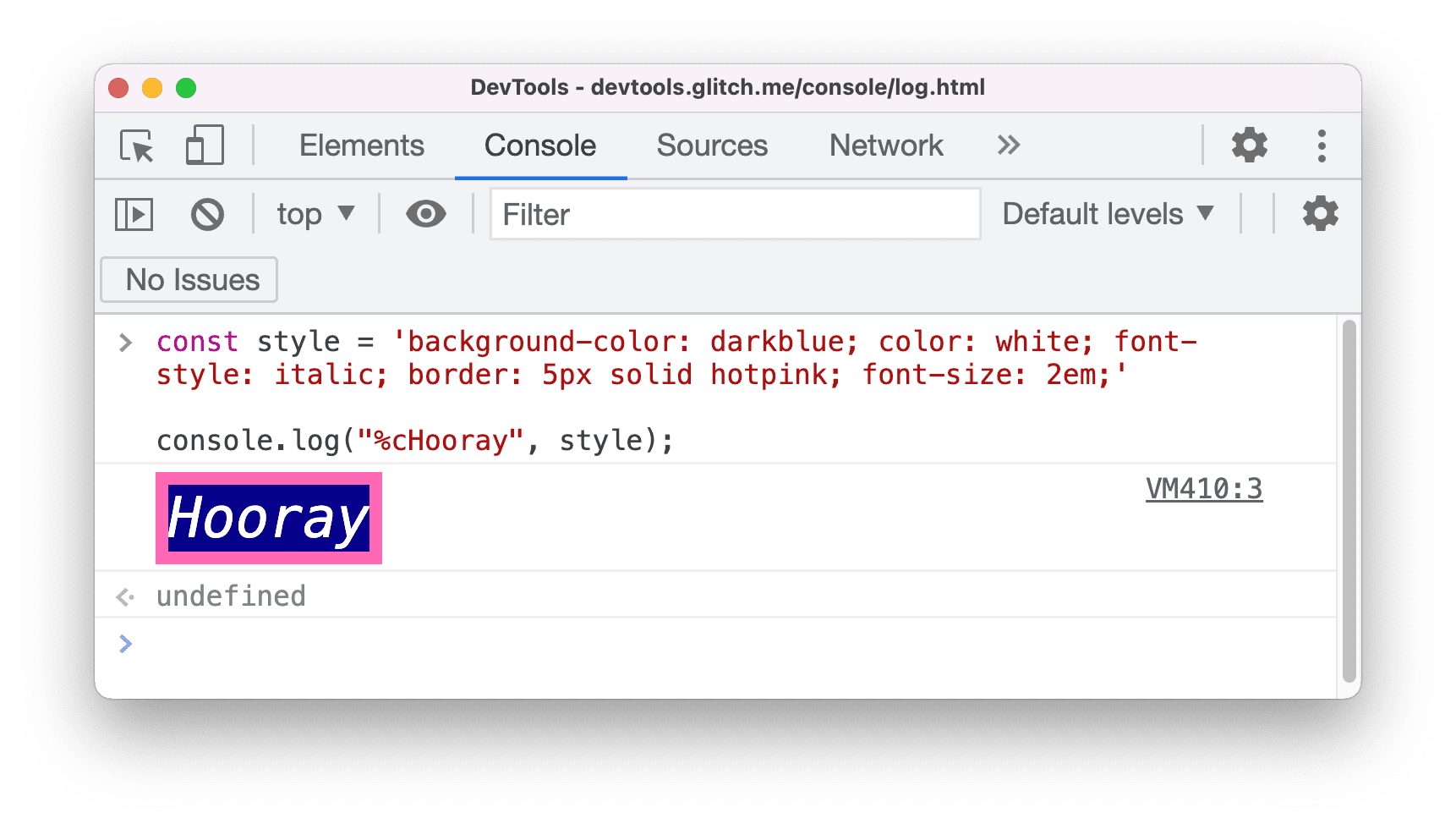
Стиль с помощью escape-последовательностей ANSI
Вы можете использовать escape-последовательности ANSI для оформления сообщений консоли.
Разработчики Node.js обычно раскрашивают сообщения журнала с помощью escape-последовательностей ANSI, часто с помощью некоторых библиотек стилей, таких как Chalk , Colors , Ansi-Colors , Kleur .
Тем не менее, вы можете стилизовать сообщение с помощью escape-последовательностей ANSI, не используя никаких библиотек. Вот синтаксис:
\x1B[𝘗1;…;𝘗nm
Где,
-
𝘗1до𝘗n— допустимые подпоследовательности параметров SGR (выбор графического представления) . - Любой из параметров
𝘗1до𝘗nможно опустить, и в этом случае его значение предполагается равным нулю. -
\x1B[m— это сокращение для\x1B[0m, в котором атрибут отображения будет сброшен.
Например,
Введите следующую консольную команду.
console.log('\x1B[41;93;4mHello\x1B[m');Приведенная выше команда создает сообщение
Helloс красным фоном, желтым текстом и подчеркиванием.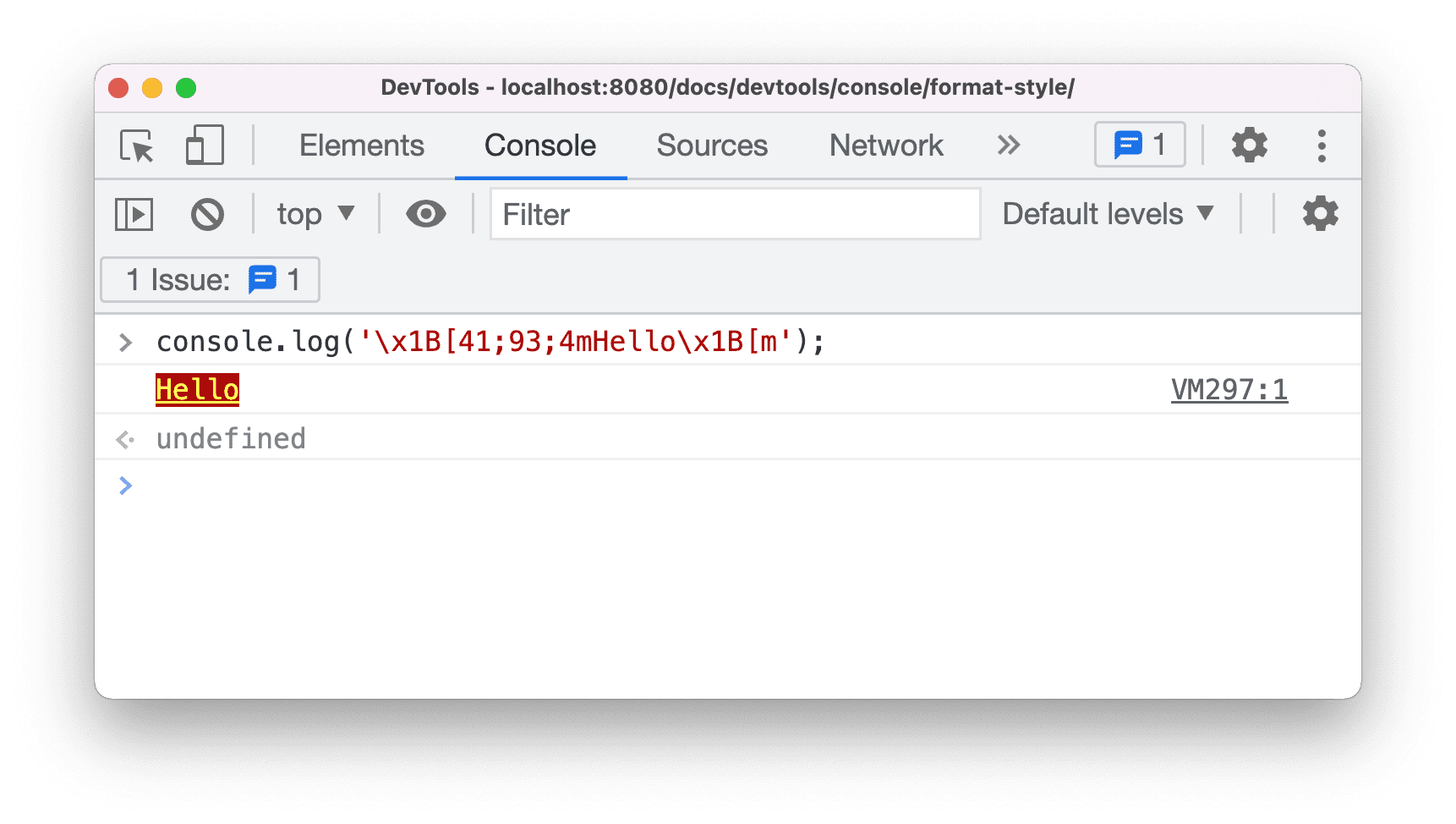
Вот список цветовых кодов, поддерживаемых в DevTools.
| передний план | Фон | Светлая тема | Темная тема |
|---|---|---|---|
| 30 | 40 | #00000 | #00000 |
| 31 | 41 | #AA0000 | #ed4e4c |
| 32 | 42 | #00AA00 | #01c800 |
| 33 | 43 | #AA5500 | #d2c057 |
| 34 | 44 | #0000АА | #2774f0 |
| 35 | 45 | #AA00AA | #a142f4 |
| 36 | 46 | #00АААА | #12b5cb |
| 37 | 47 | #АААААА | #cfd0d0 |
| 90 | 100 | #555555 | #898989 |
| 91 | 101 | #FF5555 | #f28b82 |
| 92 | 102 | #55FF55 | #01c801 |
| 93 | 103 | #FFFF55 | #ddfb55 |
| 94 | 104 | #5555FF | #669df6 |
| 95 | 105 | #FF55FF | #d670d6 |
| 96 | 106 | #55FFFF | #84f0ff |
| 97 | 107 | #FFFFFF | #FFFFFF |
Вот список кода стилей, поддерживаемого в DevTools.
| Параметр(ы) | Значение |
|---|---|
| 0 | Сбросить все атрибуты отображения |
| 1 | font-weight: bold |
| 2 | font-weight: lighter |
| 3 | font-style: italic |
| 4 | Добавить underline к свойству text-decoration |
| 9 | Добавить line-through в свойство text-decoration |
| 22 | Сбросить свойство font-weight |
| 23 | Сбросить свойство font-style |
| 24 | Удалить underline из свойства text-decoration |
| 29 | Удалить line-through из свойства text-decoration |
| 38;2;𝑅;𝐺;𝐵 | color: rgb(𝑅,𝐺,𝐵) |
| 39 | Сбросить color property |
| 48;2;𝑅;𝐺;𝐵 | background: rgb(𝑅,𝐺,𝐵) |
| 49 | Сбросить background property |
| 53 | Добавить overline к свойству text-decoration |
| 55 | Удалить overline из свойства text-decoration |
Вот еще один более сложный пример с несколькими стилями.
Введите следующую консольную команду.
const hello = '\x1B[41;93;4mHello'; const space = '\x1B[m '; const world = '\x1B[34;102;9mWorld'; console.log(hello + space + world);Приведенная выше команда создает сообщение
Hello Worldв трех разных стилях.